Steamなどのプラットフォームを活用すれば、家庭用ゲーム機でしか遊べなかったタイトルがPCでも遊べるようになりました。
家庭用ゲーム機では出せないフレームレートや高解像度でプレイできるので、2026年現在でも、ゲーミングPCの需要は右肩上がりの状況です。
ゲーミングPCは基本的にPS4やPS5よりも性能が良いので、画質の良さ・映像の滑らかさを求めている人、ゲームをより有利に進めたい人には特に人気があります。
しかし、メーカーが多すぎてどこが自分に合っているのか分からない、どのモデルが安くておすすめなのかが分からない、そもそも探すのが手間!という疑問やめんどくささがありますよね。
本記事では初心者でも分かりやすいよう、2026年1月の最新ゲーミングPCのおすすめモデルをまとめました!
 たぶーら
たぶーら性能やゲームタイトル別におすすめしているので、気になる方はぜひチェックしてみてください!
ゲーミングPCとは?
ゲーミングPCと普通のPCって何が違う?
ゲーミングPCとは、ゲームを快適にプレイできるようGPUを始めとした高性能なパーツを搭載したPCのことです。
なかでも、CPUやGPUは特にスペックの高いモデルが選ばれる傾向にあります。普通のPCとの違いは、用途とスペック、価格の3点です。
一般的なPCの用途は、高いスペックを必要としないネットサーフィン・動画視聴・Wordでの文書作成などがメイン。
一方で、ゲーミングPCの用途は、その名の通りゲームがメイン。スムーズな動作でのプレイ、滑らかな映像の表示など、”快適なプレイ”を実現させるためスペックは普通のPCよりも高いです。
価格も普通のPCと比べると高いですが、時期によっては15万円程度で購入できるコスパモデルも販売されています。
- 普通のPC……低スペック、ネットサーフィンなどがメイン、2Dなどの軽めなゲームならプレイできる
- ゲーミングPC……ハイスペック、GPUを搭載しているのでゲームが快適に遊べる、動画編集などにも使える、価格はピンキリ
ゲーミングPCの選び方
デスクトップかノートかで選ぶ
ゲーミングPCを選ぶ際は「デスクトップ」か「ノート」かを決めましょう。それぞれのメリット、デメリットは下記のとおり。
【ゲーミングノートPC】のメリット・デメリットを先に読みたい方はこちらから
ゲーミングデスクトップPCのメリット・デメリット
購入するモデルにもよりますが、基本的にノートPCと比べて価格が抑えられる傾向にあるため、外でゲームをプレイしないのであればゲーミングデスクトップPCがおすすめです。
パーツの拡張も、ケースを開ければすぐに換装できるタイプが多く、初心者でも簡単に増設・追加などが行えます。
ただし、ゲーミングノートPCのように持ち運べない点と、
- マウス
- キーボード
- モニター
- イヤホン or ヘッドホン(ヘッドセット) or スピーカー
が最低限必要になる点に注意。
デスクに置くにしろ床に置くにしろ、設置スペースも確保しなければならないので、コンパクトさを求める方には向いていません。
ワンポイントアドバイス



外でゲームしないなら基本はゲーミングデスクトップPCを選んでおきましょう
ゲーミングノートPCのメリット・デメリット
基本的にゲーミングノートPCは、かばんの中に入れられるほどコンパクトなのが特徴。
バッテリーを内蔵しているので、コンセントがなくても短くても4時間、使い方にもよりますが長くて8時間ほど無給電で使用できます。
キーボードやディスプレイは本体に備え付けられているので、別途周辺機器を購入する費用や設置スペースが必要ないのもメリットです。
ゲーミングノートPCは持ち運びもできるとはいえ、据え置きでも省スペースという点でこのメリットは活かせます。
ただ、ゲーミングノートPCは、特にハイスペックモデルのコスパが悪いのが難点です。
ドスパラのゲーミングブランド「ガレリア」でCPUとGPUのグレードが同じ、ゲーミングノートPCとゲーミングデスクトップPCを比較すると下記のようになります。
以前は価格面でコスパの悪さが目立っていましたが、同ランク帯のゲーミングデスクトップPCと比較するとゲーミングノートPCが安くなる場合もでてきました。
ゲーミングデスクトップPCはモニターや周辺機器が必要なことも考えると、価格面の差は少しずつ減ってきています。
ただ、ゲーミングノートPCに採用されるCPUやGPUは同じグレードや型番であってもゲーミングデスクトップPCよりも性能が劣るのが問題です。
ゲーミングノートPC用のRTX 5090はゲーミングデスクトップPCではRTX 5070 Tiと近い性能。
同等のスペックを求めるならRTX 5070 Ti搭載のゲーミングデスクトップPCを買ったほうが安く入手できるため、性能面で考えるとコスパは悪くなります。
ノート用とデスクトップ用のGPUはハイスペックになるほど性能差がでるので、高性能なモデルが欲しい方は注意しましょう。
ただ、ミドルスペックのGPUであればハイスペックほどの差はなく、価格も少し前より安いモデルが増えてきています。
ワンポイントアドバイス



持ち運びたい、出張や旅行先でもゲームがしたいならゲーミングノートPC一択!
パーツ構成で選ぶ
ここでは、ゲーミングPCを選ぶうえでおすすめのパーツ構成と、それぞれのパーツの役割や最低基準などを解説していきます。
デスクトップ・ノートそれぞれのおすすめ構成は下記のとおり。
| タイプ | 安さ重視 | 性能重視 |
|---|---|---|
| デスクトップ |
|
|
| ノート |
|
|
安さ重視の構成は、設定やゲーム(Apexなど)によっては144fps以上のフレームレートをしっかりと出せる構成。
性能重視の構成は240fps以上を出せる構成です。ゲーム用途フルHD・低画質設定でfpsを稼ぎたい方はもちろん、WQHDや4Kといったモニターで高画質な映像を楽しみたい人にも適しています。
ただ、2025年10月末からメモリ価格が高騰しているので、ゲーミングPCに32GB以上のメモリを搭載したい場合は予算は多めに用意しましょう。
グラボはRTX 5060以上
グラフィックボード(GPU)は、”ゲームの快適度”に関わる重要なパーツです。普通のPCにはグラボはまず搭載されません。
グラボの性能が高ければ144fpsや240fpsなどの高リフレッシュレートな映像でゲームを楽しめますし、逆に性能が極端に低ければカクついたりブレたりします。
また、フルHDだけでなくWQHDや4Kといった高解像度なモニターを活用したい、VRで遊んでみたい場合も、ハイスペックなグラボが必要です。
コスパのいいゲーミングPCが欲しいのであれば、RTX 4060やRTX 5060以上のグラボを搭載したミドルスペックモデルがおすすめ。
より安いRTX 3050 6GBもありますがPS5よりゲーム性能が劣るため、144fpsを安定してだしたり、重量級タイトルをプレイするのには向きません。
性能を重視するのであれば、RTX 5070、できればVRAM16GBのRTX 5070 Ti以上のグラボを搭載したハイスペックゲーミングPCを選びましょう。
どんなゲームでも快適に遊べるゲーミングPCが欲しい場合は、搭載されているグラボを要チェックです。
CPUはCore i5やRyzen 5以上
パソコン全体の性能に関わるパーツがCPU。2026年現在、IntelとAMDの2社が大きな市場シェアを占めています。
Intelの場合は「Core iシリーズ」と最新世代の「Core Ultraシリーズ」が、AMDの場合「Ryzenシリーズ」が有名です。
現在のゲーミングPCで、予算を抑えるのであればCore i5-14400Fか、Ryzen 5 7500Fがおすすめ。旧世代ですがRyzen 7 5700Xもゲーム用途であれば近い性能があります。
Ryzen 5 4500というより安いエントリークラスのCPUもありますが、最新GPUのRTX 50シリーズの性能を引き出しきれないので注意しましょう。
ゲーミングPCの性能を求める場合はゲーム用途に非常に強いRyzen 7 9800X3DのようなRyzenのX3Dシリーズを選びましょう。
ただ、フレームレートが伸びづらい4Kなどの高解像度ではCPUの性能差は少なくなるので、RPGなどをメインにプレイするのであれば価格面を考えてCore Ultra 7を選ぶのも選択肢の1つです。
メモリは最低でも16GB以上
ゲーマーならメモリの容量不足にも注意しましょう。
メモリが不足しているとプレイ中にゲームがカクついたり突然落ちたりする場合があるので、必ず搭載されている容量を確認しましょう。
メモリは16GBあれば十分とされていましたが、徐々に32GBが標準に変わってきていました。しかし、2025年10月末からメモリ価格が高騰しており、大容量を搭載するのが難しくなっています。
ただ、ごくまれな例ですが、ゲームの推奨スペックで64GBという大容量を要求しているタイトルもあるので、予算に余裕があれば32GB以上のメモリを搭載しましょう。
価格面を重視するなら16GB、最新ゲームを快適にプレイしたいなら32GB以上のメモリを搭載したゲーミングPCを選ぶか、用途に応じて考えるのがおすすめです。
ストレージは500GB~1TBを目安に
ゲームをインストールするために必要なパーツがストレージ。大きく分けて、読み書きの速度が速いSSDと容量単価が安いHDDの2種類です。
現在はほとんどのゲームのインストール先には起動やロード時間が速いSSDを選ぶのが推奨されています。
必要空き容量が70~100GBを超えるゲームが多くなってきているので、最低でも500GB、できれば1TB以上はほしいところです。
HDDは必須ではなく非搭載のモデルがほとんどですが、読み込み速度があまり関係ないデータの保存先としてあると便利になります。
また、予算に余裕があればですが、容量の大きいファイルを頻繁に扱うなら2台目のストレージもSSDにするのも手です。
デスクトップであればストレージはあとで自分で増設することも可能。手間をかけたくない方や保証対象外になるのが怖い方はカスタマイズ、慣れている方は自分で増設するのがベストです。
サイズで選ぶ
ゲーミングデスクトップPCの場合
ゲーミングデスクトップPCは、ケースごとにサイズが異なるのが特徴。種類は大きく分けてミニタワー・ミドルタワー・フルタワーに分けられます。
ミニタワーは、その名のとおり他のケースよりも小さく、デスクの上などにも起きやすいためコンパクトなモデルがほしい方におすすめ。
また、ミニタワーはドスパラ、パソコン工房、マウスコンピューターなどのコスパ重視ブランドでも使われており、価格も低い傾向にあります。
ただし、ケースサイズが小さいので大型のグラボは搭載できないことが多く、拡張性も控えめなのでスペックにこだわる方には向いていません。
ミドルタワーは、ゲーミングPCのなかで最も採用されているスタンダードなケース。内部空間にゆとりがあり、拡張性に優れているのが魅力です。
空間に余裕があるので熱がこもりにくいため、故障などのリスクが減らせるのもポイント。特にこだわりがなければ、ミドルタワーが1番おすすめです。
フルタワーは、3種のなかではもっともサイズが大きいタイプ。基本的にPCパーツは性能に応じてサイズも大きくなるので、ハイスペックモデルがほしい方におすすめです。
フルタワーはサイズが大きい反面、購入後の増設もしやすく、まさに性能重視タイプといえます。
- ミニタワー:コンパクトだが、性能はほか2つよりも低い傾向。初心者向け
- ミドルタワー:一般的なサイズ。拡張性・排熱性ともに優秀。万人向け
- フルタワー:もっとも大きい。高性能なパーツもラクラク搭載可能。ヘビーゲーマー向け
ゲーミングノートPCの場合
ゲーミングノートPCは、画面サイズ(インチ数)によって本体の大きさが決まります。
持ち運びやすいサイズを求めている場合は14~15.6インチ、迫力のある映像を楽しみたい or 据え置きで使う場合は17インチ以上がおすすめです。
ただし、携帯性を優先させたい方は重量も事前に確認しておく必要があるので注意しましょう。
軽量なタイプがほしい方は、約1kg~2kgのモデルが適しています。
ゲーミングPCのおすすめランキング|ゲームタイトル別
Apex Legends
渋ハルコラボモデル!Apexを240fps以上でプレイできるゲーミングPC
4.5
| CPUメーカー | Intel |
|---|---|
| CPU | Core Ultra 7 265F |
| グラボ | RTX 5070 |
| メモリ容量 | 16GB(8GB×2) |
| SSD容量 | 1TB NVMe |
| HDD容量 | – – – |
| 電源 | 750W |
- Apexなら設定次第で300fpsを狙える
- おしゃれなPCケースのモデルがほしい人
- 限定壁紙などの特典がある
- 渋ハルが好きな人
- コスパを重視したい人
フォートナイト
Crazy Raccoonとのコラボモデル!白くておしゃれなゲーミングPC
3.5
| CPUメーカー | AMD |
|---|---|
| CPU | Ryzen 7 7800X3D |
| グラボ | RTX 5060 Ti 8GB |
| メモリ容量 | 32GB(16GB×2) |
| SSD容量 | 1TB NVMe |
| HDD容量 | – – – |
| 電源 | 650W |
- 設定を調整すれば200fps以上を出せる
- 白くておしゃれなゲーミングPCが欲しい人
- Crazy Raccoonの限定壁紙付き
- VRAMが多いグラボが欲しい人
VALORANT
非常に安い!ドスパラのコスパが良いゲーム向けBTOパソコン
3
| CPUメーカー | AMD |
|---|---|
| CPU | Ryzen 7 5700X |
| グラボ | RTX 3050 6GB |
| メモリ容量 | 16GB(16GB×1) |
| SSD容量 | 500GB NVMe |
| HDD容量 | – – – |
| 電源 | 550W |
- ドスパラのコスパ重視モデル
- Valorantなど軽いゲーム向け
- 黒いケースもある
- 重量級タイトルをプレイしたい人
FF14
Ryzen 7 7800X3D搭載!FF14とも相性が良いハイスペックゲーミングPC
4
| CPUメーカー | AMD |
|---|---|
| CPU | Ryzen 7 7800X3D |
| グラボ | RTX 5070 Ti |
| メモリ容量 | 32GB(16GB×2) |
| SSD容量 | 1TB NVMe |
| HDD容量 | – – – |
| 電源 | 850W |
- FF14と相性のいいRyzen 7 7800X3Dを搭載
- 重量級タイトルでもWQHDでプレイできる
- スタイリッシュなデザインの新型ケース
- フルHDでプレイできれば十分な人
黒い砂漠
Ryzen 7 9800X3D搭載!黒い砂漠を快適にプレイできるゲーミングPC
4.5
| CPUメーカー | AMD |
|---|---|
| CPU | Ryzen 7 9800X3D |
| グラボ | RTX 5070 |
| メモリ容量 | 32GB(16GB×2) |
| SSD容量 | 1TB NVMe |
| HDD容量 | – – – |
| 電源 | 750W |
- 現行最強のゲーム性能があるRyzenを搭載
- 黒い砂漠のリマスター画質でも快適
- 標準でメモリとストレージが十分な容量
- 価格の安いモデルが欲しい人
タルコフ
ゲーム以外も快適!最新のRyzen 9 9950X3Dを搭載したハイスペックモデル
4.5
| CPUメーカー | AMD |
|---|---|
| CPU | Ryzen 9 9950X3D |
| グラボ | RTX 5070 Ti |
| メモリ容量 | 32GB(16GB×2) |
| SSD容量 | 1TB NVMe |
| HDD容量 | – – – |
| 電源 | 850W |
- ゲームにもクリエイティブ用途にも使える
- CPUとGPUはタルコフの推奨スペックを上回る
- 32GBメモリを標準搭載
- メモリを64GBにカスタマイズしたい人
Rainbow Six Siege
新デザインモデル!RTX 5060 Ti搭載のフルHD向けゲーミングPC
4
| CPUメーカー | AMD |
|---|---|
| CPU | Ryzen 7 7800X3D |
| グラボ | RTX 5060 Ti 16GB |
| メモリ容量 | 32GB(16GB×2) |
| SSD容量 | 1TB NVMe |
| HDD容量 | – – – |
| 電源 | 750W |
- ゲームに強いRyzen 7 7800X3Dを採用
- メモリを32GB標準搭載
- 通常保証が3年と長い
- 4K解像度でゲームをプレイしたい人
League Of Legends
ストレージを1TB搭載!マウスコンピューターの新型コスパモデル
3
| CPUメーカー | AMD |
|---|---|
| CPU | Ryzen 5 4500 |
| グラボ | RTX 3050 6GB |
| メモリ容量 | 16GB(8GB×2) |
| SSD容量 | 1TB NVMe |
| HDD容量 | – – – |
| 電源 | 550W |
- 価格が安い
- エントリー向けながらSSDを1TB搭載
- 白いモデルもある
- 高性能なゲーミングPCが欲しい人
マイクラ
RTX 5060搭載!MOD入りでもマイクラをプレイできるパソコン工房のコスパモデル
4
| CPUメーカー | Intel |
|---|---|
| CPU | Core i5-14400F |
| グラボ | RTX 5060 |
| メモリ容量 | 16GB(8GB×2) |
| SSD容量 | 500GB NVMe |
| HDD容量 | – – – |
| 電源 | 550W |
- MODを入れてもマイクラを遊べる
- LEDのカラーバリエーションが豊富
- コスパがいい
- 拡張性の高いゲーミングPCが欲しい人
ゲーミングPCのおすすめランキング|コスパ優先!初心者向けモデル
第1位 ドスパラ GALLERIA XPR7A-R56T16G-GD Ryzen 7 7700搭載
フルHD向けのバランスがいい構成!RTX 5060 Ti搭載のミドルスペックモデル
4
| CPUメーカー | AMD |
|---|---|
| CPU | Ryzen 7 7700 |
| グラボ | RTX 5060 Ti 16GB |
| メモリ容量 | 16GB(16GB×1) |
| SSD容量 | 500GB NVMe |
| HDD容量 | – – – |
| 電源 | 650W |
- RTX 5060 Ti 16GB版を搭載
- ケースサイズに余裕があるミドルタワー
- 重量級タイトルもプレイできる
- 4Kなどの高解像度でゲームをプレイしたい人
AMDのコスパがいいCPU「Ryzen 7 7700」を採用したドスパラのゲーミングPC。
GPUにはフルHD向けのミドルスペックモデル「RTX 5060 Ti」を搭載しており、Apex Legendsなら画質設定を調整すれば240fps以上を出せる性能があります。
また、VRAMが16GBあるのでモンハンワイルズのような重量級タイトルでも60fpsを狙うことも可能。
ただ、重量級タイトルをプレイする場合は、標準のメモリは16GBなので予算に余裕があれば32GBにアップグレードするのがおすすめです。
多くのゲーマーが使っているフルHD向けでは十分な性能があり、タイトルによってはWQHDでもプレイできるコスパのいいゲーミングPCになっています。



フルHD環境でゲームを快適にプレイしたい人におすすめ!
第2位 パソコン工房 レベルシータ LeDEi-M1AM-AR75F-RRSXB
VRAM16GBのRX 9060 XT搭載!AMD構成のコスパがいいゲーミングPC
4
| CPUメーカー | AMD |
|---|---|
| CPU | Ryzen 5 7500F |
| グラボ | Radeon RX 9060 XT 16GB |
| メモリ容量 | 16GB(8GB×2) |
| SSD容量 | 500GB NVMe |
| HDD容量 | – – – |
| 電源 | 650W |
- VRAM16GBのRX 9060 XTを搭載
- 重量級タイトルもプレイできる
- AMDで統一されたパーツ構成
- IntelとGeForceを搭載したゲーミングPCが欲しい人
AMD製のパーツで統一されたパソコン工房のコスパがいいミドルスペックモデル。
CPUは「Ryzen 5 7500F」、GPUにはRadeonの最新モデル「RX 9060 XT」を搭載しており、フルHD環境ならほとんどのゲームを快適にプレイできます。
また、RX 9060 XTはVRAM16GB版を採用しているので、重量級タイトルにも対応できるのがポイントです。
レベルシータはコスパブランドなのでメモリとストレージは控えめですが、カスタマイズはできるので用途に応じて容量を増やしましょう。
ゲームはフルHDで十分という方や、AMDのパーツで構成されたゲーミングPCが欲しい方におすすめのモデルです。
第3位 ドスパラ Magnate-G MVW RTX5060搭載
コスパ重視!ドスパラのフルHD向けBTOパソコン
3.5
| CPUメーカー | Intel |
|---|---|
| CPU | Core i5-14400F |
| グラボ | RTX 5060 |
| メモリ容量 | 16GB(16GB×1) |
| SSD容量 | 500GB NVMe |
| HDD容量 | – – – |
| 電源 | 650W |
- フルHD向けの定番構成
- ドスパラのコスパ重視モデル
- 白いケースを採用
- 高画質設定でも快適に遊びたい人
ドスパラにはガレリア以外にもグラボを搭載したコスパのいいゲーム向けBTOパソコンがあります。
Intelの第14世代CPU「Core i5-14400F」と「RTX 5060」を組み合わせた定番のフルHD向け構成で、Apexであれば200fps以上を出せる性能です。
VRAMが8GBなので重量級タイトルのモンハンワイルズでは画質を落とさなければいけませんが、それでもフルHDなら60fpsを狙えます。
価格はガレリアよりも安く、コスパがいいのもポイント。ただ、メモリとストレージは控えめなのでアップグレードするのがおすすめです。
なお、本モデルは翌日出荷に対応しているので、注文後すぐ手元に届くのも大きなメリットになります。
第4位 パソコン工房 レベルシータ ILeDEi-M1AM-AR75F-RKSXB
コスパがいい!パソコン工房のRyzen搭載ゲーミングPC
3.5
| CPUメーカー | AMD |
|---|---|
| CPU | Ryzen 5 7500F |
| グラボ | RTX 5060 |
| メモリ容量 | 16GB(8GB×2) |
| SSD容量 | 500GB NVMe |
| HDD容量 | – – – |
| 電源 | 650W |
- パソコン工房のコスパモデル
- フルHDなら十分なゲーム性能
- 価格が安い
- 重量級タイトルを高画質でプレイしたい人
パソコン工房から販売されているコスパ重視ブランド「レベルシータ」のミドルスペックゲーミングPC。
CPUは「Ryzen 5 7500F」、GPUには最新ミドルクラスの「RTX 5060」を採用しており、フルHD環境であれば多くのゲームを快適にプレイできる性能があります。
レベルシータはコスパ重視の安価なブランドながら、白と黒のケースを選べ、LEDカラーのバリエーションが豊富なのもポイント。
パソコンデスク周りのカラーを統一したい方にもおすすめのゲーミングPCです。
第5位 ドスパラ GALLERIA XGR7M-R57-GD Ryzen 7 5700X搭載
WQHD解像度でも快適!ドスパラのコスパがいいゲーミングPC
4
| CPUメーカー | AMD |
|---|---|
| CPU | Ryzen 7 5700X |
| グラボ | RTX 5070 |
| メモリ容量 | 16GB(8GB×2) |
| SSD容量 | 500GB NVMe |
| HDD容量 | – – – |
| 電源 | 750W |
- WQHD解像度でもゲームが快適
- Apexなら200fps以上を狙える
- 標準で1TBのストレージを搭載
- CPUに将来性が欲しい人
旧世代CPUながら十分なゲーム性能があり、コスパがいい「Ryzen 7 5700X」を搭載したドスパラのゲーミングPC。
GPUには最新の「RTX 5070」を採用しており、Apex Legendsやフォートナイトなどの軽めのゲームであれば、フルHD・200fps以上でプレイできる性能があります。
また、対応メモリは前世代のDDR4なので最新のDDR5よりカスタマイズ費用が抑えられるため、32GBにカスタマイズするのもおすすめです。
予算に余裕があればSSDを1TBにアップグレードすると、より使い勝手がよくなります。
ゲーミングPCのおすすめランキング|スペック最強の高性能モデル
第1位 ドスパラ GALLERIA SMR9E-R59-GL
ドスパラの最上位モデル!現行最強のCPUとGPUを組み合わせたフルタワーモデル
4
| CPUメーカー | AMD |
|---|---|
| CPU | Ryzen 9 9950X3D |
| グラボ | RTX 5090 |
| メモリ容量 | 64GB(32GB×2) |
| SSD容量 | 2TB NVMe |
| HDD容量 | – – – |
| 電源 | 1200W |
- 現行最強のRTX 5090を採用
- クリエイティブ用途にも使える高性能CPU
- メモリとストレージが大容量
- 価格が安いモデルが欲しい人
- スペースを確保できない人
ガレリアの中でも最上位に位置する最強の性能を持ったハイエンドゲーミングPCです。
CPUは現行最強クラスのゲーム性能に加えて、16コア32スレッドとマルチスレッド性能も非常に高い「Ryzen 9 9950X3D」を採用。
GPUにも現行では最強の「RTX 5090」を搭載しているので、重量級タイトルでも高精細な4Kで快適にプレイできる性能があります。
ゲームだけではオーバースペックとも言える最強の構成なので、動画編集などのクリエイティブ用途も1台のゲーミングPCでサクサクやりたいという方におすすめです。



まさに最強スペック……
第2位 ストーム EK-78X3D857Ti
幻想的な黒いケース!RTX 5070 Ti搭載のピラーレスモデル
4.5
| CPUメーカー | AMD |
|---|---|
| CPU | Ryzen 7 7800X3D |
| グラボ | RTX 5070 Ti |
| メモリ容量 | 32GB(16GB×2) |
| SSD容量 | 1TB NVMe |
| HDD容量 | – – – |
| 電源 | 850W |
- ハイスペックモデルとしては安い
- WQHDでもゲームが快適
- 紫のLEDが映える黒いケース
- クリエイティブ性能も重視したい人
ハイスペックモデルのなかでも出来るだけ予算を抑えたい方におすすめなストームのゲーミングPC。
ゲームに特化したCPU「Ryzen 7 7800X3D」と、ハイスペックGPUの「RTX 5070 Ti」を組み合わせているのでWQHD以上の高解像度でもゲームを快適にプレイできます。
メモリは標準で32GBを搭載しているので、洋ゲー並に重いモンハンワイルズも高画質設定でプレイでき、ApexなどのFPSゲームなら240fps以上を出すことも可能です。
紫のLEDに照らされた黒いピラーレスケースは幻想的なデザインをしており、インテリア性が高いのもポイント。
ストームにはピラーレスモデルが多いので、性能だけではなく見た目がいいゲーミングPCが欲しい方にもおすすめです。
第3位 ドスパラ GALLERIA FDR7A-R58-W Ryzen 7 9800X3D搭載
ドスパラのピラーレスモデル!現行最強クラスの性能と見映えの良さを両立したゲーミングPC
4
| CPUメーカー | AMD |
|---|---|
| CPU | Ryzen 7 9800X3D |
| グラボ | RTX 5080 |
| メモリ容量 | 32GB(16GB×2) |
| SSD容量 | 1TB NVMe |
| HDD容量 | – – – |
| 電源 | 1000W |
- 現行最強クラスのハイエンド構成
- 白くて映えるデザインのピラーレスモデル
- 4K、フルHDどの解像度でも快適
- LEDに興味がない人
ドスパラが2025年9月から販売を開始したガレリアのピラーレスモデル。
現行最強クラスのゲーム性能を持つAMDのCPU「Ryzen 7 9800X3D」と、ハイエンドGPUの「RTX 5080」を採用しているのでフルHDはもちろん、4Kでもゲームを快適にプレイできます。
RyzenのX3Dシリーズは特にフルHD環境でフレームレートが大きく伸びるので、ApexなどのFPSゲームで300fps以上を狙いたい方にもおすすめ。
また、RTX 5080の性能ならモンハンワイルズのような重量級タイトルも快適なので、どの解像度でも性能を活かせるのがポイントです。
見た目と性能を両立したい方におすすめの高性能なゲーミングPCになっています。
第4位 パソコン工房 レベルインフィニティ ILeDEs-R889-L285K-VKSXR
おしゃれな新型ケース!パソコン工房のLEDも映える高性能モデル
4
| CPUメーカー | Intel |
|---|---|
| CPU | Core Ultra 9 285K |
| グラボ | RTX 5080 |
| メモリ容量 | 32GB(16GB×2) |
| SSD容量 | 1TB NVMe |
| HDD容量 | – – – |
| 電源 | 1000W |
- RTX 5080を搭載
- 見栄えのいい多面体デザインのケース
- 4Kのような高解像度でも快適な性能
- ゲーム性能重視のCPUが欲しい人
Intel最新世代CPUの最上位モデルにあたる「Core Ultra 9 285K」を採用したマウスコンピューターのフルタワーモデル。
GPUにもハイエンドの「RTX 5080」を搭載しており、WQHDはもちろん、高精細な4Kでもゲームを快適にプレイできる性能があります。
また、RTX 50シリーズにはマルチフレーム生成もあるので、モンハンワイルズなどの対応タイトルでは最大4倍までフレームレートを増やせるのもポイント。
レベルインフィニティの新型ケースはハーフミラー仕様となっていて、LEDのオンオフで見た目が変わるで、おしゃれなデザインのゲーミングPCが欲しい方にもおすすめです。
第5位 DELL Alienware Area-51ゲーミング デスクトップ
スタイリッシュなデザイン!RTX 5080搭載のハイエンドゲーミングPC
4
| CPUメーカー | Intel |
|---|---|
| CPU | Core Ultra 7 265K |
| グラボ | RTX 5080 |
| メモリ容量 | 32GB(16GB×2) |
| SSD容量 | 1TB NVMe |
| HDD容量 | – – – |
| 電源 | 850W |
- スタイリッシュなデザインのケース
- 4Kでもゲームをプレイできる性能
- カスタマイズ性が高い
- 価格を重視する人
スタイリッシュなデザインのケースを使っているDELLのAlienware Area-51。
Intelの最新世代CPU「Core Ultra 7 265K」とハイエンドGPUの「RTX 5080」を組み合わせており、4Kなどの高解像度でもゲームをプレイできる高性能モデルです。
Area-51はデザイン性だけではなく、冷却性能や静音性も向上しているのがポイント。CPUクーラーは水冷タイプなので、性能をしっかり維持できます。
4Kのような高解像度でキレイなグラフィックを楽しみたいという方におすすめのゲーミングPCです。
ゲーミングPCのおすすめランキング|ノートPC
第1位 ドスパラ GALLERIA UL9C-R59-8A
現行最強のゲーミングノートPC!ドスパラのハイエンドモデル
おすすめ度:5
| CPUメーカー | Intel |
|---|---|
| CPU | Core Ultra 9 275HX |
| GPU | RTX 5090 |
| メモリ容量 | 64GB(16GB×4) |
| SSD容量 | 2TB |
| 画面サイズ | 18インチ/240Hz |
| 本体サイズ | 約幅405×奥行き323×高さ37mm |
| 重量 | 約4.0kg |
- RTX 5090を搭載した最上位モデル
- メモリとストレージが大容量
- 2.5GbEのLANポートを備えている
- 持ち運びやすいノートPCが欲しい人
ドスパラのゲーミングノートPCでも最上位に位置するハイエンドモデル。
CPUは最新の「Core Ultra 9 275HX」、GPUにはデスクトップのRTX 5070 Tiに近い性能があるノート版の「RTX 5090」を搭載しています。
サイバーパンク2077のような重量級タイトルでもWQHDで快適にプレイできる性能があり、ディスプレイは240Hzのリフレッシュレートに対応しているのもポイント。
ディスプレイサイズは18インチと大きいので持ち運びには向きませんが、その分、大画面で迫力のあるグラフィックでゲームを楽しめます。
メモリとストレージも大容量なので、メイン機として使えるハイスペックなゲーミングノートPCが欲しい方におすすめです。
第2位 ドスパラ GALLERIA ZL9R-R57T-6
RTX 5070 Tiを搭載!ドスパラの最新ゲーミングノートPC
4
| CPUメーカー | AMD |
|---|---|
| CPU | Ryzen 9 9955HX |
| GPU | RTX 5070 Ti |
| メモリ | 32GB(16GB×2) |
| SSD | 1TB |
| 画面サイズと対応Hz | 16インチ/300Hz |
| 本体サイズ | 約幅357×奥行き256×高さ31mm |
| 重量 | 約2.4kg |
- デスクトップ並の性能
- 300Hzの超高速リフレッシュレートに対応
- メモリとストレージが標準で十分な容量
- 予算が40万円以下の人
ZL9R-R57T-6はゲーミングノートPCでも高いフレームレートでゲームをプレイしたい方におすすめのモデル。
GPUに「RTX 5070 Ti」を採用しているので、ゲーミングノートPCながらモンハンワイルズのフルHD・高設定でも60fpsでプレイできる性能があります。
また、ディスプレイはWQHDよりやや縦に広い解像度で、300Hzの超高速リフレッシュレートに対応しているので、FPSゲームをスムーズな映像で楽しむことが可能です。
メモリは32GB、SSDも1TB標準搭載しているので、デスクトップ並の性能を持ったゲーミングノートPCが欲しい方におすすめです。
第3位 ドスパラ GALLERIA RL7C-R35-5N
コスパ良好!安くて高性能なエントリー向けゲーミングノートPC
3.5
| CPUメーカー | Intel |
|---|---|
| CPU | Core i7-13620H |
| GPU | RTX 3050 |
| メモリ | 16GB(8GB×2) |
| SSD | 500GB |
| 画面サイズと対応Hz | 15.6インチ/165Hz |
| 本体サイズ | 約幅360×奥行き244×高さ24mm |
| 重量 | 約2.1kg |
- ゲーミングノートPCとしては非常に安い
- フルHD・低画質なら120fps以上を狙える
- 有線LANポートを備えている
- シンプルなデザインの筐体
- 高画質設定や高解像度でゲームをプレイしたい人
安いゲーミングノートPCが欲しい方におすすめなのはドスパラのRL7C-R35-5N。
CPUはIntelの第13世代「Core i7-13620H」、GPUに「RTX 3050」を採用したエントリークラスのモデルで、軽めのゲームなら設定次第で120fps以上のフレームレートを狙えます。
ゲーミングノートPCとしては非常に安いモデルながら、ディスプレイは最大165Hzのリフレッシュレートに対応しており、有線LANポートも備えているのがポイント。
メモリとSSDが高騰している現在でも比較的安いモデルなので、普段使いもできるコスパのいいゲーミングノートPCが欲しい方におすすめです。
ゲーミングPCメーカー各社のキャンペーン情報
ゲーミングPCをお得に購入したい場合は、BTOメーカーがキャンペーンを開催していないかチェックしましょう。
なかには数万円単位で価格が抑えられるケースや、お得にポイントがもらえるキャンペーンもあるので、公式の情報を確認することは非常に重要です。
下記記事では、ゲーミングPCのキャンペーン情報をまとめています。気になる人はぜひチェックしてみてください。


ゲーミングPCのおすすめメーカー・ブランド
ゲーミングPCのおすすめメーカーやブランドを紹介していきます。
どこから買うべきかが分からない方は、下記の記事を参考にしてみてください。


ガレリア(ドスパラ)
Apexを240fps以上でコスパよく遊ぶならこのゲーミングPC
4
| CPU | Core Ultra 5 225F |
|---|---|
| グラボ | RTX 5060 |
| メモリ | 16GB(16GB×2) |
| SSD | 500GB |
| HDD | – – – |
| 電源 | 650W |
- 最新世代のフルHD向け構成
- 使いやすいななめ45度のコンソール
- 比較的安価なミニタワー
- 高画質でゲームをプレイしたい人
- BTOパソコン業界最大手
- 業界でも出荷が最も速い
- 最新世代のパーツを搭載したモデルが買える
- 購入時に受け取ったドスパラポイントをSteamウォレットにチャージできる(ポイントでゲームが買える)
- paypayや楽天payなど支払い方法が豊富
- 分割払いの手数料無料キャンペーンを開催している
『ガレリア』は、ドスパラが運営するゲーミングPCブランド。
ゲーミングPC界隈のなかで最もメジャーなので、あまり詳しくない方でもX(旧Twitter)などで一度は目にしたことがあるかもしれません。
また、ガレリアは2025年9月にケースデザインとラインナップをリニューアルしました。
新型のガレリアはミドルタワーとミニタワーのXシリーズ、フルタワーのSシリーズ、ピラーレスモデルのFシリーズが用意されています。
新型ガレリアは性能のグレードが下記のように分かれているのが特徴です。
- GOLD:ミドルクラスCPUとメモリ16GB、SSD1TBのモデル
- Platinum:ハイスペックCPUを搭載したモデル
- Diamond:水冷クーラーとメモリ32GBを採用したモデル
- Master:ハイエンドCPUに加えてSSDを2TB搭載したモデル
グレードの基準はCPUなので、グラボとの性能バランスには注意しましょう。また、現在はPCパーツの供給の問題から新型ガレリアにもSSDが500GBのモデルがあります。
ほかにも、プロゲーミングチームの「Crazy Raccoon」やApex Legendsなどの配信・大会主宰で有名な「渋谷ハル」氏らとのコラボモデルも展開。
両モデルはPCケースが特別仕様で通常モデルよりもさらにおしゃれなため、見た目を重視する場合はぜひチェックしてみてください。



迷っているならまずドスパラをチェック!!
G TUNE(マウスコンピューター)
- 低画質でなら200fps以上を狙える
- 通常保証が3年と長い
- SSDを1TB搭載
- 240fps「張り付き」を狙いたい人
- ドスパラに劣らぬ知名度
- ミニタワー型が主流だが、フルタワーモデルもある
- コスパ重視のNEXTGEARもラインナップ
- 通常保証が3年と業界でも珍しい長さ
- 国内生産
ガレリアに次いで、ゲーミングPCブランドとして有名な「G TUNE」。マウスコンピューターが運営しています。
国内生産・受注制・修理は3日以内・電話は24時間対応と、通常保証が3年と製品やサポートが充実しているのが魅力です。
G TUNEはストレージ容量がほかのメーカーより多い傾向にあり、2025年にケースをリニューアルしてLEDも映えるよりゲーミングPCらしいデザインになりました。
また、G TUNEのほかにもNEXTGEARというコスパ重視のブランドが用意されており、白いゲーミングPCもあります。
性能重視のG TUNE、コスパ重視のNEXTGEARと選択肢が豊富なのが魅力のメーカーです。
パソコン工房(レベルインフィニティ)
Radeon搭載!パソコン工房のミドルクラスゲーミングPC
4
| CPU | Core Ultra 5 225F |
|---|---|
| グラボ | RX 9060 XT 16GB |
| メモリ | 16GB(8GB×2) |
| SSD | 1TB |
| HDD | – – – |
| 電源 | 550W |
- 高画質設定でも快適にプレイしたい人
- 無料でケースカラーを変更できる
- SSDを1TB標準搭載
- GeForceを搭載したゲーミングPCが欲しい人
- 種類が豊富(ゲーム推奨モデル・プロゲーマー/Vtuber/声優コラボモデルなど)
- コスパ重視ブランドのレベルシータもある
- 価格が大手の中では安め
パソコン工房は、ゲーミングPCブランド「レベルインフィニティ」。製品数が非常に多く、自分に合ったスペックのゲーミングPCが見つけやすいのが魅力です。
なかでも、Vtuber・声優・プロゲーマーなどとのコラボモデルが豊富で、メーカー最多と言っても過言ではないほど。もちろん、ゲーム推奨PCも幅広く用意されています。


パーツでの絞り込みだけでなく、価格帯での絞り込みも細かく指定できるので、初心者の方でもかんたんに予算に合うモデルが見つけられます。
また、現在はレベルインフィニティ以外にもコスパ重視ブランドの「レベルシータ」も用意されており、コスパ重視の方にもおすすめのメーカーです。
フロンティア
フロンティアの新ブランド!コンパクトで高性能なゲーミングPC
4
| CPU | Ryzen 7 9700X |
|---|---|
| グラボ | RX 9060 XT 16GB |
| メモリ | 32GB(16GB×2) |
| SSD | 1TB |
| HDD | – – – |
| 電源 | 850W |
- 最新のAMD構成
- フルHDならほとんどのゲームが快適
- コンパクトな専用ケース
- 拡張性の高いケースが欲しい人
- セールの開催頻度が高い
- 起動しない状態でもPCを引き取ってくれる
- 新ブランドのFREX∀R(フレクサー)は通常保証が3年
- MSIやASUSとのコラボモデルもある
セールの開催頻度が非常に高く、コスパがいいことで有名なフロンティア。
初心者~上級者向けまで幅広いシリーズを展開しており、MSIやASUSとのコラボモデルや、ゲーミングPCと周辺機器のセットモデルを販売しているのも魅力です。
最近では3年間のセンドバック保証などサポートも充実したFREX∀R(フレクサー)という新しいゲーミングブランドが用意されました。
フロンティアのゲーミングPCが安い理由などが気になる場合は、下記の記事を参考にしてみてください。


Lenovo(Legion)
WQHDでもゲームが快適なLenovoのRTX 5070搭載モデル
4
| CPU | Core Ultra 7 265KF |
|---|---|
| グラボ | RX 5070 |
| メモリ | 16GB(8GB×2) |
| SSD | 512GB |
| HDD | – – – |
| 電源 | 500W |
- RTX 5070搭載の最新モデル
- WQHDでもゲームをプレイできる性能
- 標準でWi-Fi 7に対応
- ゲーム性能が高いCPUが欲しい人
- 有料サポートが手厚い(Apexなどの人気タイトルの操作方法やDiscordなどの使い方まで教えてくれる)
- 学割でゲーミングPCが買える
- ゲーミングノートPCが豊富
ビジネス用ノートパソコンが人気のレノボ。ゲーミングPCのイメージがあまり無いかもしれませんが、実はゲーミングPCブランド「Legion」を展開しています。
Lenovoは大会のスポンサーにもなっているため、Legionが広告として出てくることも珍しくありません(待機時間の広告で流れることが多い)。
LegionのほかにもLOQというエントリー向けのゲーミングブランドが用意されており、セール時にお得になるモデルもあるので、チェックしてみてください。
中古のゲーミングPCを買う場合に気をつけるべきこと
前提としてゲーミングPCを中古で買うのはおすすめしません。
理由は、
- お得かどうかを見定めるのが難しい
- 新品よりも故障のリスクが高い
- 表示価格よりちょっと出せば新品のゲーミングPCが買えることがほとんど
- 新品は年単位だが、中古品は1ヶ月単位と保証期間が短い
からです。
ラインナップも少なく、中古のゲーミングPCで良いモデルを選ぶには知識も必要なので、「探したけどいいのが無かった」という結果になりがち。
リスクを分かったうえで中古品がほしいのであれば、
- ゲーミングPCのおすすめの構成と一緒かそれに近い性能のモノを選ぶ
- できるだけ状態の良いモノを選ぶ(傷などが少ない)
この2点に気をつけましょう。
自作ゲーミングPCを組む場合は価格をチェックしよう
自作ゲーミングPCを組む場合は、各パーツの価格をチェックすることが重要です。
特にゲーミングPCにとって重要なグラボは半導体不足やAI需要、物流、人気タイトルの発売などの影響で品薄になり、価格が高騰することがあります。
たとえば、2025年2月頃にはグラボの世代交代とモンハンワイルズの販売が重なって、RTX 4070以上の高性能モデルが市場からほとんど消えたりしました。
ほかにも2025年10月末からメモリが異常に高騰しており、SSDの価格も上がってきていて、現在は自作をするのは難しい時期になっています。
メモリやSSDなどほかのパーツも価格が変動するので、こまめにチェックしたり、知識がないと自作ゲーミングPCの組み時を見極めるのは難しいです。
また、自作ゲーミングPCは保証がパーツごとになるので不具合が起きた時の問題点を自分で調べる必要があるので、初心者の方はBTOメーカーから購入するのが無難です。
ゲーミングPCのよくある質問
レンタルやサブスクってどうなの?
- 返却時にアプリをアンインストールする手間がかかる
- カスタマイズ対象外の場合がある
- 自分で増設した場合も返却対象外(買取)になる場合がある
- 途中で解約できない
といった理由から、積極的にはおすすめできません。
電気代っていくらぐらいかかる?
使用するモデルによって異なりますが、仮にゲーミングPCの消費電力を700W、使用時間を8時間だとすると、最大料金は以下のような計算になります。
なので、1週間で最大1,218円。1ヶ月で最大5,220円かかります。
ここで重要なのが、”最大”という点。常時最大消費電力で稼働するわけではないですし、人によって起動時間もまちまち。なので、あくまでも最大値として見る必要があります。
なお、31円は全国家庭電気製品公正取引協議会が定める1kWhあたりの料金目安です。
スペックの目安は?
見出し「パーツ構成で選ぶ」で解説しているとおりです。
ゲーミングPCは何年使える?
購入時のままパーツを変えなければ、およそ5年ほど使えます。
実際はそれ以上保つ場合がほとんどなのですが、使用状態によっては動作が重くなることもあるので、目安として5年という数字をあげています。
保証の対象外となる可能性がありますが、グラボなど特定のパーツを最新のパーツに交換すれば、ゲーミングPC本体を買い換えずに済みます。
PCパーツの価格にもよりますが、安くグレードアップさせたい場合は検討してみてください。
ノートPCの寿命は?
人や環境によって異なりますが、だいたい5年程度です。長ければ10年ほど保つモデルもあります。
ゲーミングPCの相場はいくらぐらい?
時期にもよりますが、だいたい下記のとおりです。
- 低価格:15万円前後
- コスパ重視:20万円前後
- 性能重視:25万~35万円
- 超ハイスペ:40万円以上
以前は10万円台の低価格なゲーミングPCもありましたが、現在はメモリの価格高騰の影響でどのモデルも値上がりしてしまいました。
2026年1月時点ではメモリの高騰がいつまで続くのかは分からず、各メーカーの対応も追いついていないため、相場が変動しやすい状況です。
初心者であれば安くとも20万円前後、性能を重視するなら30万円以上は必要になってきます。ただ、相場はあくまで目安であり、今後値上げを予定しているメーカーもあるので注意しましょう。
ゲーミングPCで何ができるの?
ゲーミングPCのなかでも上級者向けに位置するモデルは、ゲームはもちろん動画編集や3Dモデルの作成など、幅広い用途に対応しています。
ただし、標準搭載のパーツ(特にメモリ・ストレージ)では心もとない場合があるので、そのときは用途に合わせてカスタマイズしましょう。
ゲーミングPCが光るのはなぜ?
ただ単にその方が”ゲーミングモデルらしさがある”というだけです。
LEDを搭載することで性能が良くなるということはない(ただし、ハイスペモデルはたいてい光ってる)ので、見た目を重視する方以外は特に気にしなくてOKです。
逆に、写真映えするゲーミングPCがほしいなら光るモデルがおすすめ。


「マイニングベース」は、数あるメーカーのなかでも”光るゲーミングPC”に力を入れているので、気になる方はチェックしてみてください。
ゲーミングPCの熱はどれぐらい?
CPU・GPUともに、ネットサーフィン程度であれば熱くても50℃ほど。ゲームをプレイする際は最大80℃になることもありますが、これぐらいであれば問題ありません。
ただし、それ以上(90℃以上)だと熱暴走や故障の原因となる恐れがあるので注意しましょう。
ホコリで排熱がうまくいっていなかったり、グリスが乾燥していたりと要因はさまざまです。
ゲーミングPCのおすすめ周辺機器
ゲーミングモニター
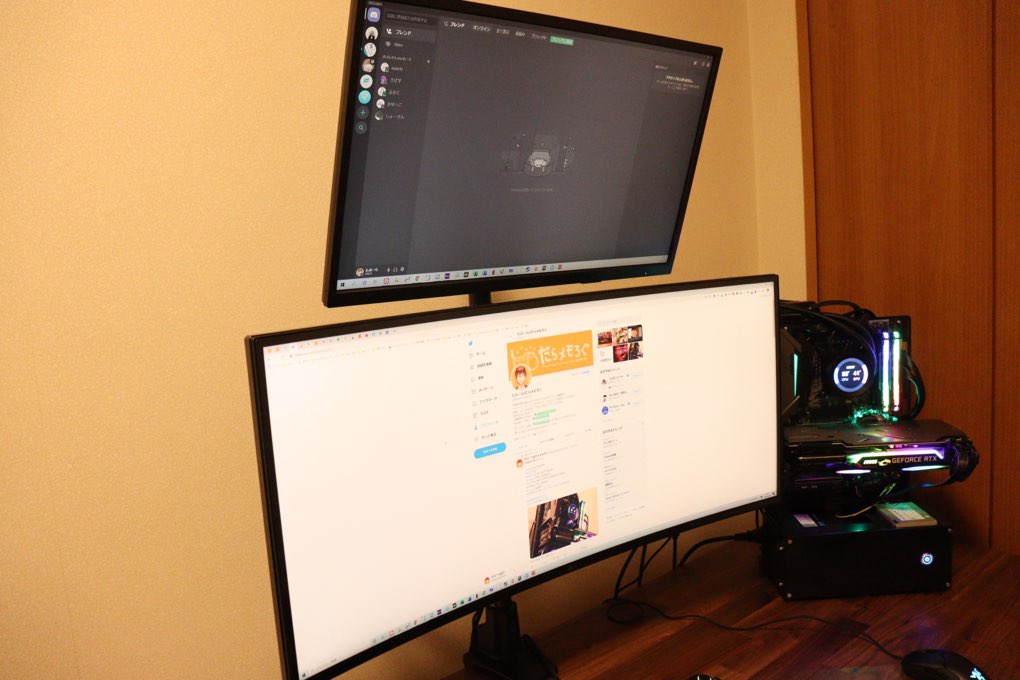
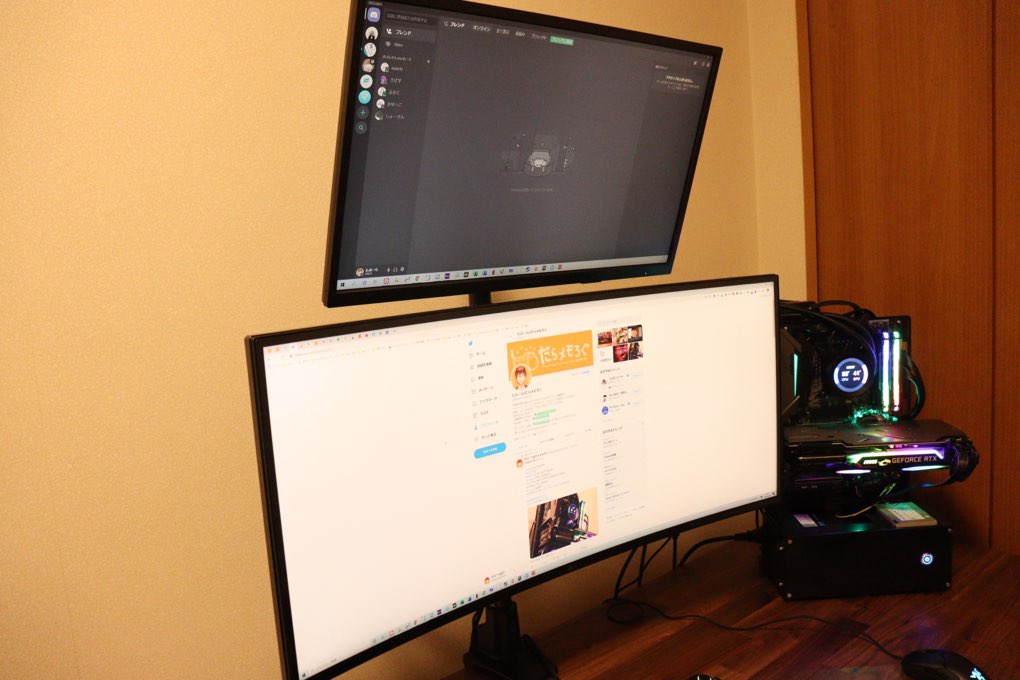
周辺機器でもっとも大切なアイテムがゲーミングモニター。ゲーミングPCのスペックがよくても、モニターの性能が良くなければfpsは出せません。
ゲーミングモニターを選ぶ際に見るべきポイントは、Hz(ヘルツ)で表されるリフレッシュレート。
とても簡単に解説すると、リフレッシュレートは映像の滑らかさを表す数値です。高ければ高いほど滑らかでブレの少ない映像を表示できます。
初心者やカジュアルにゲームを楽しみたい方は144Hz以上、本格的に楽しみたい方は240Hz以上のモデルがおすすめです。
コスパに優れた2製品を紹介するので、ゲーミングPCを購入する際はこちらもあわせて検討してみてください。
初心者~ミドルゲーマー向け
上級者向け
ゲーミングマウス


視点移動、攻撃などの操作で使用するゲーミングマウス。
一般的なマウスとは違い、クリック入力が高速で反応する・ボタンが複数搭載されている(マクロが設定できる)など、ゲームをより遊びやすくする要素が豊富なのが魅力です。
これまで何台もの製品を使ってきた僕がおすすめするのが、Logicool Gのワイヤレスゲーミングマウス「G PRO X SUPERLIGHT」。
「ワイヤレスは遅延がある」「接続が安定しない」「FPSでは使えない」といったイメージがあるかもしれませんが、このゲーミングマウスは遅延が一切ない神マウス。
それでいて断線のリスクがない、バッテリーが長持ち、充電しながら有線マウスとして扱うこともできるといったメリットのオンパレードです。
使用感、遅延計測、重量など徹底したデータは下記の記事で紹介しているので、気になる方はぜひチェックしてみてください。


ゲーミングキーボード


ゲーミングキーボードも、ゲーミングPCを買った際に揃えておきたい重要なアイテム。
“入力した感”が味わえる、静音性に優れている、薄くてコンパクト。こんなゲーミングキーボードがほしい方におすすめなのが、「G913 TKL」です。
こちらも「G PRO X SUPERLIGHT」同様にワイヤレスタイプ。
サイズが小さいうえにケーブルがないので、取り回しやすさはピカイチです。もちろん、遅延や接続切れも起こりません。
実際の打鍵音など、詳細なレビューがみたい方は下記記事を読んでみてください!





正直に言います、僕はLogicool信者です。
ゲーミングPCを買ったらやること
ここでは「ゲーミングPCを買ったらやること」をステップ方式で記載していきます。
購入したゲーミングPCが届いたら読み直してみてください。



初めて購入する方は、こんな感じなんだぁと流れだけでも知っておいてください!
ほぼ無いとは思いますが、念の為内容物を確認しておきましょう。
ゲーミングPC本体だけでなく、ケーブル類や保証書が付属しているかどうか、デバイスを同時に買ったのであればそちらも入っているかチェックです。
電源ボタンを押し、きちんと起動できるか確認します。
電源が入らなければこの時点で初期不良としてサポートへ連絡してください。壊してしまう恐れがあるため、自分でいじるのではなく、電話口で必ず指示を受けるのが重要です。
住んでいる地域などの情報を選択していきます。有線の方はLANケーブルを挿しておくのを忘れずに。
SteamやDiscord、ゲームなどをインストールします。
以上で終了です。
細かいところは省いていますが、これさえ行えばゲーミングPCを使い始められます。
ゲーミングPCのおすすめ総評
ここまで読み進めても、15万円以上するモデルがほとんどなので悩みますよね。
現行の世代でおすすめできる4台(デスクトップ・ノート別)を紹介するので、もし悩みすぎて決められない!結局どれがいいの??となっている方は参考にしてみてください。



迷ってるなら後々困らないよう性能がいい方を買っておきましょう!
以上、たぶーら( @daramemolog1202)でした。





































コメント